
Apa gunanya telefon pintar yang kelihatan hebat padat dengan ciri rangkaian jika anda tidak boleh menyambung ke Internet? Malah peranti Android terbaik telah diketahui mengalami masalah sekali-sekala dengan sambungan. Sama ada sambungan datang dan pergi atau peranti tidak dapat disambungkan sama sekali, ia adalah mimpi ngeri apabila anda tidak boleh masuk dalam talian. Berikut ialah perkara yang perlu dilakukan apabila Wi-Fi tidak berfungsi pada telefon pintar anda.
Lompat ke:
- Penyelesaian masalah asas
- Wi-Fi terputus dengan sendirinya
- Akses rangkaian ad-hoc atau tersembunyi
- Masalah memperoleh alamat IP
- Wi-Fi sangat perlahan
- Petua Wi-Fi awam
- Tetapkan semula tetapan rangkaian
1. Kembali kepada asas: Mod pesawat dan but semula sistem
Jangan sekali-kali mengabaikan penyelesaian yang paling mudah. Selalunya kita mencari kaedah yang rumit dan culun, tetapi jika Wi-Fi tidak berfungsi, salah satu remedi klasik mungkin memberikan penawarnya. Seperti mana-mana ketua teknologi perlu tahu, ‘mematikan dan menghidupkannya semula’ ialah halaman satu daripada bible penyelesaian masalah. Pertama, anda harus menyahaktifkan dan mengaktifkan semula sambungan. Buka menu tetapan pantas dengan gerak isyarat leret ke bawah dari bahagian atas skrin dan pilih ikon Wi-Fi untuk melumpuhkannya. Jika menu lungsur turun tidak menawarkan ikon ini, buka laci aplikasi, pergi ke Tetapan dan bukanya dari sana.
Lakukan perkara yang sama dengan penghala rumah anda: matikan dan, selepas sekurang-kurangnya dua minit, hidupkannya semula. Satu lagi penyelesaian mudah ialah menghidupkan mod Pesawat selama beberapa saat, lumpuhkannya dan semak sambungan anda sekali lagi.
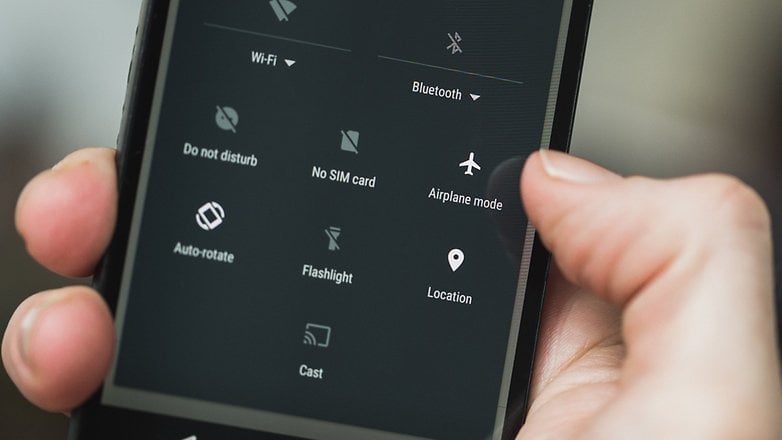
Buka Tetapan Pantas anda dan matikan sambungan, atau cuba mod kapal terbang. / © NextPit
Sekiranya sambungan Wi-Fi anda terus mendatangkan masalah kepada anda, cuba mulakan semula peranti anda. Jika masalah telah berlaku selepas kemas kini kepada versi Android baharu, cuba mulakan semula telefon pintar anda dalam mod selamat:
- Tekan butang kuasa
- Daripada pilihan pada skrin, tahan pilihan Matikan kuasa selama beberapa saat
- Pilih OK apabila ditanya sama ada anda mahu but semula ke mod selamat.
- Setelah dalam mod selamat, mulakan semula peranti anda seperti biasa
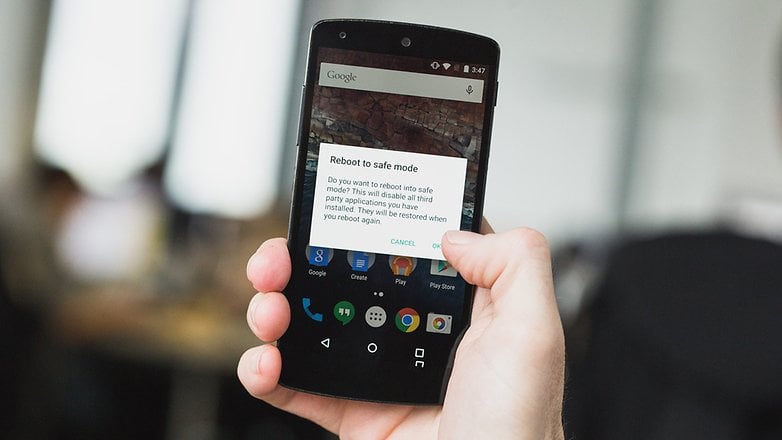
Mulakan semula yang mudah mungkin cukup untuk menyelesaikan masalah Wi-Fi anda. / © NextPit
Anda kini sepatutnya boleh menyambung ke rangkaian WiFi tanpa sebarang masalah, tetapi jika isu itu berterusan, teruskan membaca.
2. Wi-Fi terputus dengan sendirinya
Sebab yang paling jelas untuk masalah ini ialah anda tidak mendayakan Simpan Wi-Fi semasa pilihan tidur. Tetapan ini secara automatik memutuskan sambungan peranti anda daripada rangkaian Wi-Fi untuk menjimatkan bateri.
Untuk menukar ini, ikuti langkah berikut:
- Pergi ke menu Tetapan
- Pilih Wi-Fi, tekan trio titik di bahagian bawah skrin atau roda gigi, jika anda memilikinya
- Tekan Pastikan Wi-Fi hidup semasa tidur.
- Pilih Ya / Sentiasa untuk menikmati sambungan yang lancar
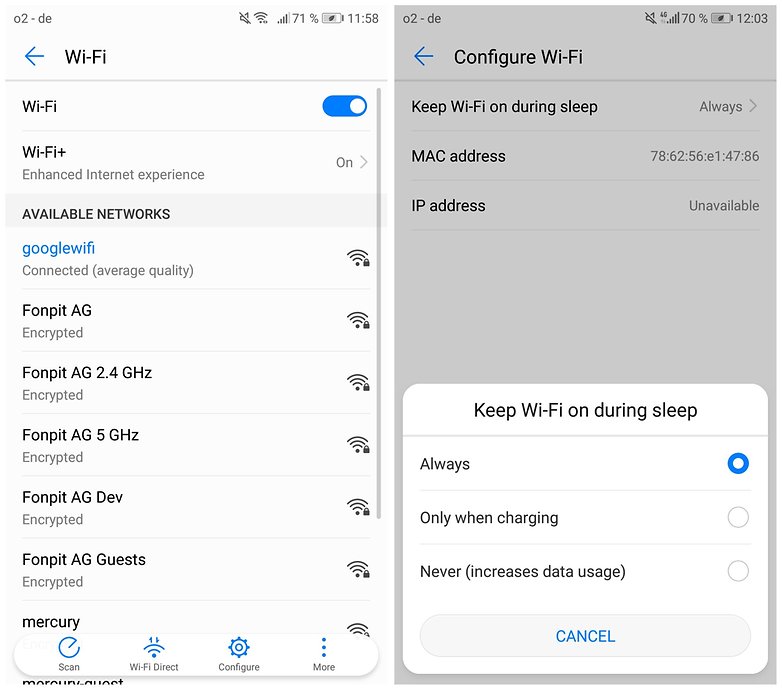
Pastikan sambungan Wi-Fi anda sentiasa didayakan, walaupun semasa anda tidur. / © NextPit
3. Bagaimana untuk mengakses rangkaian ad-hoc atau tersembunyi
Terdapat dua perkara yang menyekat akses automatik kepada rangkaian: rangkaian yang anda ingin sambungkan adalah milik jenis tertentu atau rangkaian disembunyikan atas sebab keselamatan.
Mengenai masalah pertama, kebanyakan telefon Android tidak dikonfigurasikan untuk berfungsi pada rangkaian ad-hoc. Tetapi orang yang baik hati dalam forum pembangun XDA berjaya mencipta tampung untuk memintas had ini. Dengan tampalan itu fail wpa_supplicantanda boleh menyambung kepada jenis rangkaian ini.
Amaran: Penyelesaian daripada forum XDA Developers ini bertujuan untuk pengguna lanjutan sahaja; kami di AndroidPIT tidak akan bertanggungjawab sekiranya berlaku kerosakan pada peranti anda.
Jika masalah itu berkaitan dengan rangkaian tersembunyi, anda boleh cuba menambahkannya secara manual. Pergi ke Tetapan > Wi-Fi > Tambah rangkaian. Masukkan SSID dan kata laluan yang betul, dan anda boleh sekali lagi melayari web dan membalas mesej WhatsApp anda.
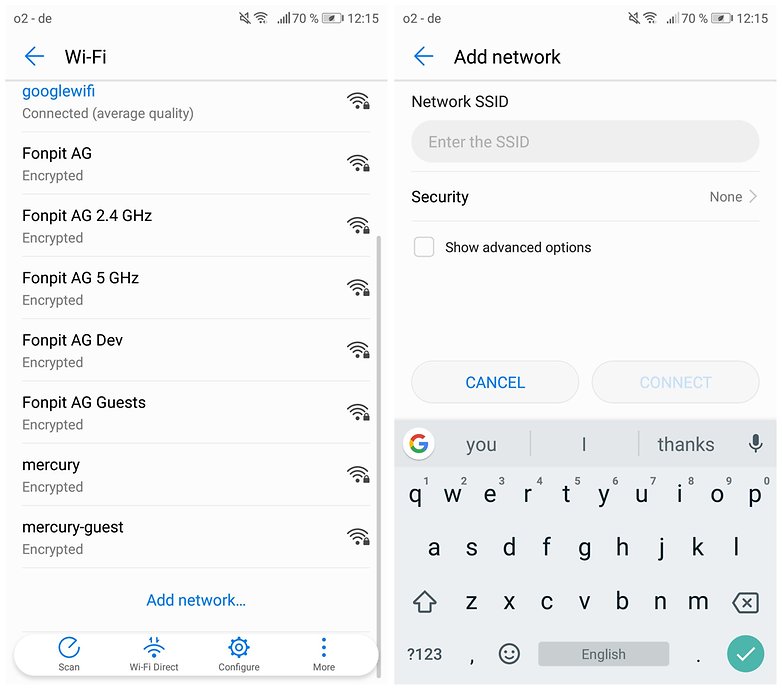
Pernahkah anda cuba menambah rangkaian secara manual? / © NextPit
4. Masalah mendapatkan alamat IP? Fikir betulkan wifi!
Adakah anda mempunyai masalah dengan pemerolehan IP? Adakah anda terperangkap dalam cengkaman gelung tak terhingga semasa proses pengesahan? Kadangkala Wi-Fi tidak berfungsi kerana ia gagal menjalankan proses ini. Jika Android anda tidak dapat menyambung ke rangkaian, but semula penghala dahulu. Jika masalah berterusan, lakukan tetapan semula kilang.
Adakah ini kelihatan seperti penyelesaian drastik kepada masalah itu? Memang betul, tetapi syukur ada penyelesaian lain sebelum anda pergi ke jalan yang sukar: anda boleh melawati Gedung Google Play dan memuat turun wifi pembaikan (dengan andaian anda mempunyai data mudah alih).
Aplikasi ini memulihkan fail sistem Wi-Fi dan beberapa perkhidmatan yang penting untuk berfungsi dengan baik rangkaian. Apl akan menjaga peranti anda apabila ia cuba memperoleh alamat IP. Ia adalah aplikasi yang sangat mudah digunakan, tidak mempunyai antara muka yang cantik, tetapi setelah anda memahami cara ia berfungsi dan melalui tutorial ringkas, ini akan membantu anda menyelesaikan masalah dengan sambungan anda.
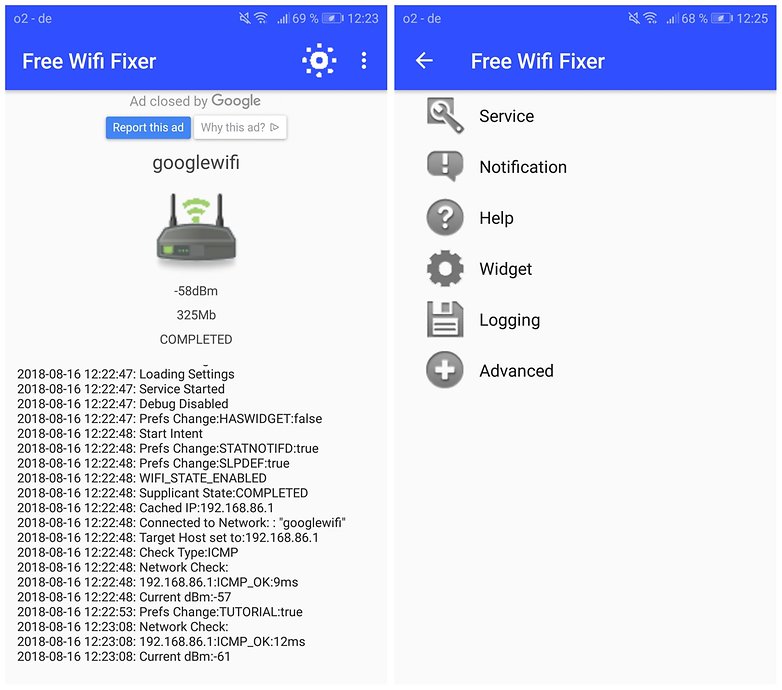
Setelah memasang wifi pembaikan seharusnya membolehkan anda mula melayari web. / © NextPit
5. Wi-Fi sangat perlahan
Jadi anda akhirnya dapat menyambung, tetapi kelajuannya sangat perlahan, anda tidak boleh menyemak imbas web? Jika anda disambungkan ke rangkaian Wi-Fi awam, masalahnya mungkin hanya kesesakan rangkaian: terlalu ramai pengguna sekaligus.
Jika anda pasti penghala anda berfungsi dengan lancar, isyaratnya cukup kuat dan tiada gangguan, semak kelajuan rangkaian dengan memasang Speedtest pada peranti anda. Ia adalah perkhidmatan yang boleh dipercayai dan tepat yang, dalam beberapa saat, akan menunjukkan kepada anda kelajuan muat turun dan muat naik sebenar anda serta ping, membantu anda mengenal pasti masalah yang mendasari.
Jika anda mempunyai kebenaran root, dan anda sudah biasa dengan Android, anda boleh mempercepatkan sambungan pada peranti anda dengan mengedit fail sistem tertentu yang mengandungi konfigurasi TCP / IP.
6. Wi-Fi awam kadangkala memerlukan log masuk
Pernah melalui lapangan terbang dengan masa untuk membunuh dan melihat tanda untuk Wi-Fi percuma tetapi menjadi kecewa apabila anda tidak dapat menyambung? Kami mungkin ada penyelesaian untuk anda. Selalunya, rangkaian Wi-Fi awam seperti ini – ia adalah sama di McDonald’s dan Starbucks di beberapa negara – memerlukan pengguna untuk melog masuk dan menerima beberapa terma dan syarat sebelum membenarkan mereka menggunakan sambungan itu.

Jika Wi-Fi awam anda tidak berfungsi, anda mungkin perlu log masuk.? / © NextPit
Anda harus digesa untuk melakukan ini melalui pemberitahuan sebaik sahaja anda menyambung, tetapi ia tidak selalu berlaku. Jika anda telah berjaya menyambung ke rangkaian Wi-Fi awam, tetapi WhatsApp anda atau apl lain masih tidak akan dikemas kini, cuba buka Chrome atau penyemak imbas pilihan anda dan anda harus diubah hala ke halaman log masuk yang sesuai. Sebaik sahaja anda melompat melalui beberapa gelung, anda akan menggunakan Wi-Fi dengan bebas.
7. Tetapkan semula tetapan rangkaian
Anda boleh menetapkan semula tetapan rangkaian anda secara manual melalui bahagian sandaran dan pulihkan pilihan tetapan peranti anda. Buka tetapan anda dan pilih sistem. Cari jalan anda ke bahagian sandaran dan pulihkan atau tetapkan semula jika anda mempunyainya. Seterusnya, pilih tetapan semula tetapan rangkaian dan anda akan melihat Wi-Fi dalam senarai bersama-sama dengan data mudah alih dan Bluetooth. Anda perlu mengesahkan corak kunci, cap jari atau kata laluan kunci anda untuk melakukan penetapan semula. Berhati-hati: anda akan memadamkan semua tetapan sambungan jika anda melakukan ini dan memulakan semula dari awal, tetapi ini boleh menyelesaikan masalah sambungan Wi-Fi anda.
-
Cara meningkatkan isyarat Wi-Fi pada peranti Android anda
- Cara melihat siapa yang mencuri Wi-Fi anda dan menyekat mereka
Ini ialah penyelesaian paling biasa yang perlu anda cuba jika anda menghadapi masalah dengan Wi-Fi anda. Adakah anda mengenali orang lain? Tinggalkan kami komen.